A volte capita di voler cambiare la propria password di sicurezza, per evitare spiacevoli sorprese o perché semplicemente l’abbiamo dimenticata. Con questa guida cercheremo di capire come cambiare password paypal, al fine di proteggere il proprio account in modo impeccabile.
Ho deciso di presentare paypal come modello, perché essendo un metodo di pagamento molto utilizzato è giusto essere sempre preparati ad ogni eventualità e capire quindi che cambiare password ogni tanto, non significa semplicemente perdere del tempo prezioso; ma anche protegge un qualcosa che ci permetta di continuare ad utilizzare il servizio paypal, sempre problemi di intrusione o altro.
Oltre a questo spiegherò anche come modificare la password payapl, in coso di dimenticanza della stessa. Il tutto come potrai vedere sarà molto semplice da eseguire ed inoltre, grazie alle immagini presenti è anche facile da intuire.
Leggi anche la guida => Come attivare la carta Paypal e richiedere la carta prepagata online a casa
Come cambiare password paypal (account) modifica del codice per sicurezza
 |
| Clicca sull'icona ingranaggio per accedere alle opzioni |
La prima cosa da fare è collegarsi al sito di paypal dal seguente indirizzo: www.paypal.it. Fatto ciò eseguite l’accesso al vostro account o conto online. A questo punto cliccare sull'immagine a forma di ingranaggio che trovate in altro a destra dello schermo. Ora come potete vedere anche dalla foto presente è opportuno cliccare sulla voce centrale, (presente sotto il nome) che riguarda il servizio di sicurezza. In questo caso quindi le voci: “conto” e “notifiche” non bisogna considerarle.
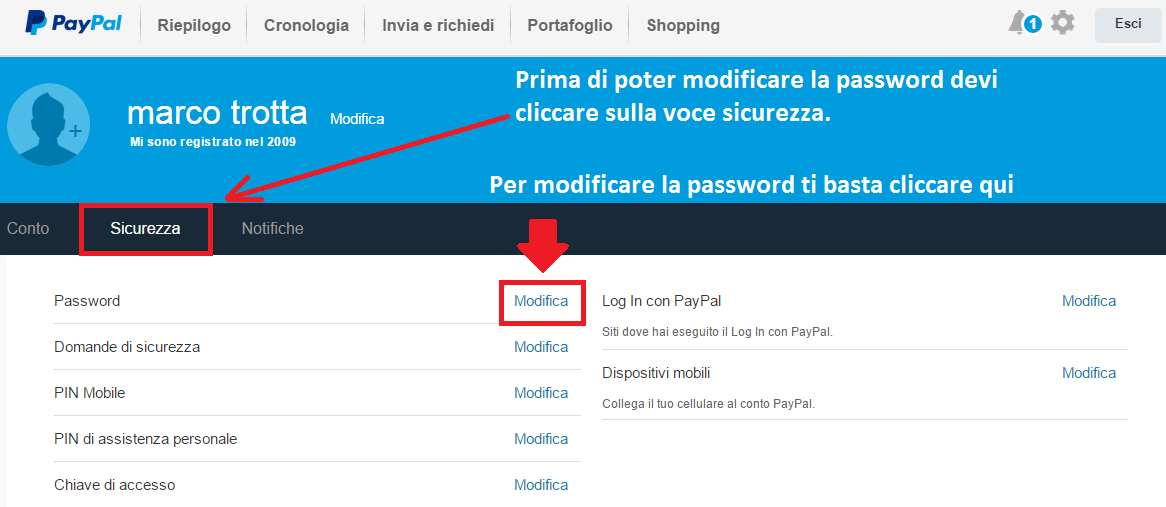 |
| Clicca su sicurezza e poi su modifica password paypal |
Come puoi notare, un volta cliccato sulla voce: “sicurezza”, apparirà una nuova schermata dove sarà possibile cambiare password paypal. Per cambiare la password paypal, sarà necessario cliccare sulla voce: “modifica”. Nella quale poi troverai una schermata come questa in foto, che dovrai compilare. Infine inseriti tutti e tre i dati richiesti (password attuale, nuova password e conferma nuova password) avrai finalmente cambiato la tua password paypal.
Come modificare password paypal in caso di dimenticanza della stessa
 |
| Clicca sull'icona a forma di "?" per cambiare password paypal |
In questo caso il discorso è simile allo stesso di prima, solo che questa volta la password di accesso l’abbiamo dimenticata e stiamo cercando un modo di recuperala e modificarla in modo da renderla più semplice da ricordare. Quindi come in precedenza, accedi prima di tutto alla pagina di paypal, ma questa volta non eseguire l’accesso (tanto non potresti neanche farlo senza codice d’accesso). Fatto ciò clicca sul punto di domanda presente all'interno dei campi: nome e password.
Ora si aprirà una nuova pagina, nella quale avrai una scelta da compiere su tre elencate.
Quella più semplice è sicuramente la prima: ho dimenticato la mia password. La seconda, invece è utile in caso si avesse dimenticato la email; infine invece per chi non ricordasse neanche un dato di accesso, potrà anche optate per la terza opzione. Noi come esempio, prenderemo la prima opzione: “ho dimenticato la mia password” e una volta cliccato su di essa si dovrà inserire l’indirizzo di posta elettronica. Infine cliccate sull'ultima voce, che riguarda il codice paypal di sicurezza ed immette quello riportato sullo schermo. Per vedere un esempio consultate l’immagine.
Per concludere il tutto e solo dopo aver messo il codice a sei cifre richiesto, potrai richiedere il ripristino totale del tuo account e con esso accedere al servizio mediante la nuova password paypal. Quindi, aggiungi una password sicura ed inizia nuovamente ad utilizzare il conto paypal senza difficoltà! Fatto ciò, potrai tornare ad acquistare online e comprare con la tua carta Paypal, tutto ciò che hai sempre desiderato, con il massimo della sicurezza possibile.







0 Commenti
Esprimi la tua opinione ... ma NON INSERIRE LINK CLICCABILI altrimenti il commento verrà eliminato. Metti la spunta sulla voce: "Inviami notifiche" prima di pubblicare il tuo commento, così verrai avvertito via e-mail di nuovi commenti al post (utile per interagire con altri utenti della rete).